- in КАК by Администратор
Как удалить Kaspersky Endpoint Security 10 без пароля
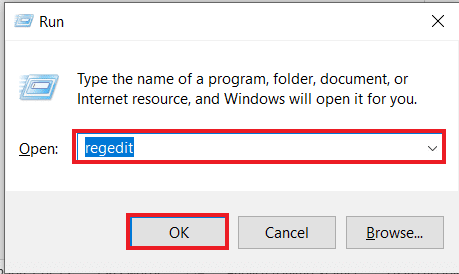
Антивирус Касперского, являющийся комплексным решением безопасности, защищает от всех типов угроз информационной безопасности. Антивирус Касперского поставляется с множеством функций и компонентов защиты. Для каждого типа угроз существует отдельный компонент защиты. Для защиты информации от вирусов, шпионских программ, программ-вымогателей, фишинга, хакеров и спама Компания предлагает антивирусное программное обеспечение, программное обеспечение для анализа кибербезопасности и продукты для предотвращения угроз.
Касперский — это антивирусное программное обеспечение, используемое во всем мире, эффективное и доступное. Если у вас дома или на работе большое количество устройств, вы можете воспользоваться безлимитными планами. Антивирус Касперского поддерживает различные операционные системы, включая Windows, Android, iOS и Mac. Но существует вероятность того, что антивирус может столкнуться с некоторыми ошибками и потребовать от пользователя принудительно удалить Kaspersky Internet Security или удалить Kaspersky Endpoint Security 10 без пароля.
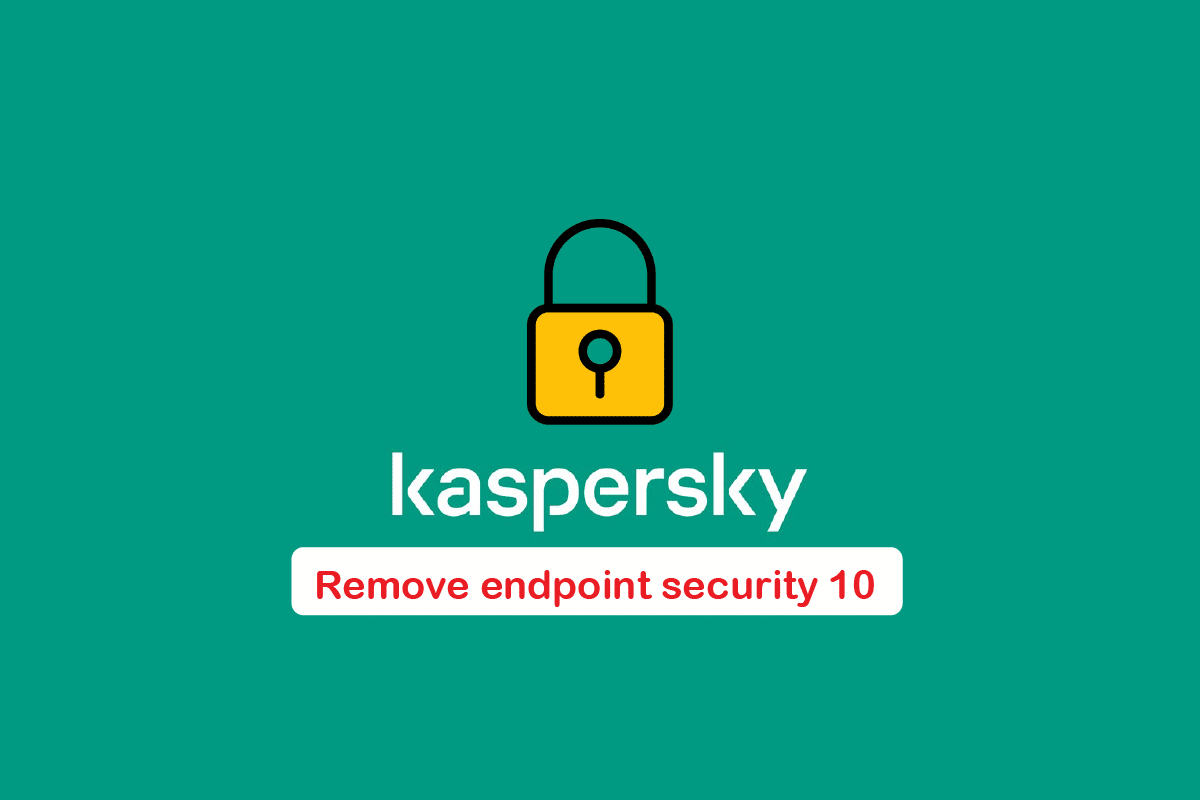
Вот важная информация, которую следует знать заранее: Удаление Kaspersky Endpoint Security 10 без пароля не рекомендуется. Пароли являются мерой безопасности, установленной по определенной причине, и их обход может потенциально дестабилизировать вашу систему или сделать ее уязвимой.
Однако если вам абсолютно необходимо удалить Kaspersky Endpoint Security 10 без пароля, действовать с осторожностью и на свой страх и риск. Вот два метода, которые вы можете попробовать, но опять же: они не гарантированы и могут иметь непредвиденные последствия.:
См. также:
Как скрыть мой IP-адрес без VPN
Как взломать пароль Wi-Fi на Android
Способ 1: использование безопасного режима
-
Перезагрузите компьютер в безопасном режиме. Процесс входа в безопасный режим может различаться в зависимости от вашей версии Windows. Вы можете поискать в Интернете конкретные инструкции для вашей версии (например, «войти в безопасный режим Windows 10»).
-
Перейдите в папку программы Касперского. В безопасном режиме найдите папку программы Kaspersky Endpoint Security. Местоположение по умолчанию обычно
C:\Program Files (x86)\Kaspersky Lab\Kaspersky Endpoint Security 10. -
Переименуйте исполняемый файл. Найдите основной исполняемый файл, обычно называемый
avp.exe. Щелкните по нему правой кнопкой мыши и выберите «Переименовать». Измените имя на другое, например «avp.old». -
Дважды щелкните переименованный файл. Несмотря на переименование, значок Касперского все равно может запуститься на панели задач.
-
Удалите Касперского из безопасного режима. Откройте панель управления в безопасном режиме и перейдите в раздел «Программы и компоненты» (или «Удалить программу»). Найдите в списке «Kaspersky Endpoint Security 10», щелкните его правой кнопкой мыши и выберите «Удалить». Следуйте инструкциям на экране для завершения удаления.
Способ 2. Использование редактора реестра (только для опытных пользователей)
Внимание! Редактирование реестра может быть рискованным, если оно выполнено неправильно. Действуйте с особой осторожностью, только если вы умеете редактировать реестр. Прежде чем продолжить, рассмотрите возможность резервного копирования реестра на случай, если вам понадобится его восстановить.
-
Откройте редактор реестра. Найдите «regedit» в строке поиска Windows и запустите приложение от имени администратора.
-
Перейдите к соответствующему разделу реестра. Осторожно перейдите к следующему ключу:
HKEY_LOCAL_MACHINE\SOFTWARE\Wow6432Node\KasperskyLab\protected\KES10SP1\settings(Этот путь предполагает 64-битную систему Windows. Путь может немного отличаться в 32-битной системе). -
Найдите запись EnablePswrdProtect. Найдите значение с именем «EnablePswrdProtect» в списке в правой части окна редактора реестра.
-
Измените значение EnablePswrdProtect. Щелкните правой кнопкой мыши «EnablePswrdProtect» и выберите «Изменить». Измените «Значение данных» с «1» (включено) на «0» (выключено).
-
Перезагрузите компьютер. Перезагрузите компьютер и попробуйте запустить программу Kaspersky Endpoint Security 10. Возможно, вы сможете удалить его сейчас без пароля, поскольку защита паролем отключена в реестре.
Опять же, эти методы не рекомендуются и могут вызвать проблемы. Если вы не уверены или чувствуете себя некомфортно при выполнении этих действий, лучше всего обратиться за помощью к кому-то с техническими знаниями или обратиться в службу поддержки Касперского, чтобы узнать, могут ли они предложить альтернативные решения для восстановления доступа к вашему программному обеспечению Касперского и его правильного удаления.
Как удалить Kaspersky Endpoint Security 10 без пароля
Безопасность конечных точек предотвращает использование враждебными субъектами или кампаниями конечных точек или точек входа устройств конечных пользователей, таких как ПК, ноутбуки и мобильные устройства. Эти конечные точки в сети или облаке защищены от угроз кибербезопасности с помощью систем безопасности конечных точек.
Пользователи могут удалить Антивирус Касперского, даже если они забыли или не имеют пароля. Для этого пользователю необходимо внести некоторые изменения в ключи реестра.
Примечание: Ключи реестра могут изменить настройки вашего устройства, следуйте этому при крайней необходимости. Обязательно создайте резервную копию реестра, прежде чем выполнять приведенные ниже действия по удалению Kaspersky Endpoint Security 10 без пароля.
1. Начать PC в безопасном режиме.
2. Открыть Run диалоговое окно, нажмите Клавиши Windows + R одновременно
3. Затем введите regedit и нажмите на OK запускать Редактор реестра.
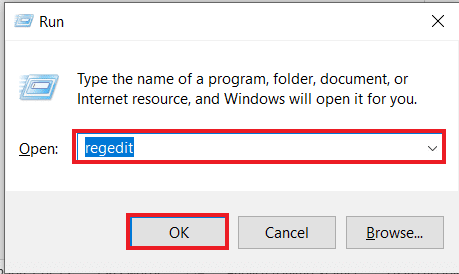
3. Здесь перейдите в HKEY_LOCAL_MACHINESOFTWARE папка с ключами.
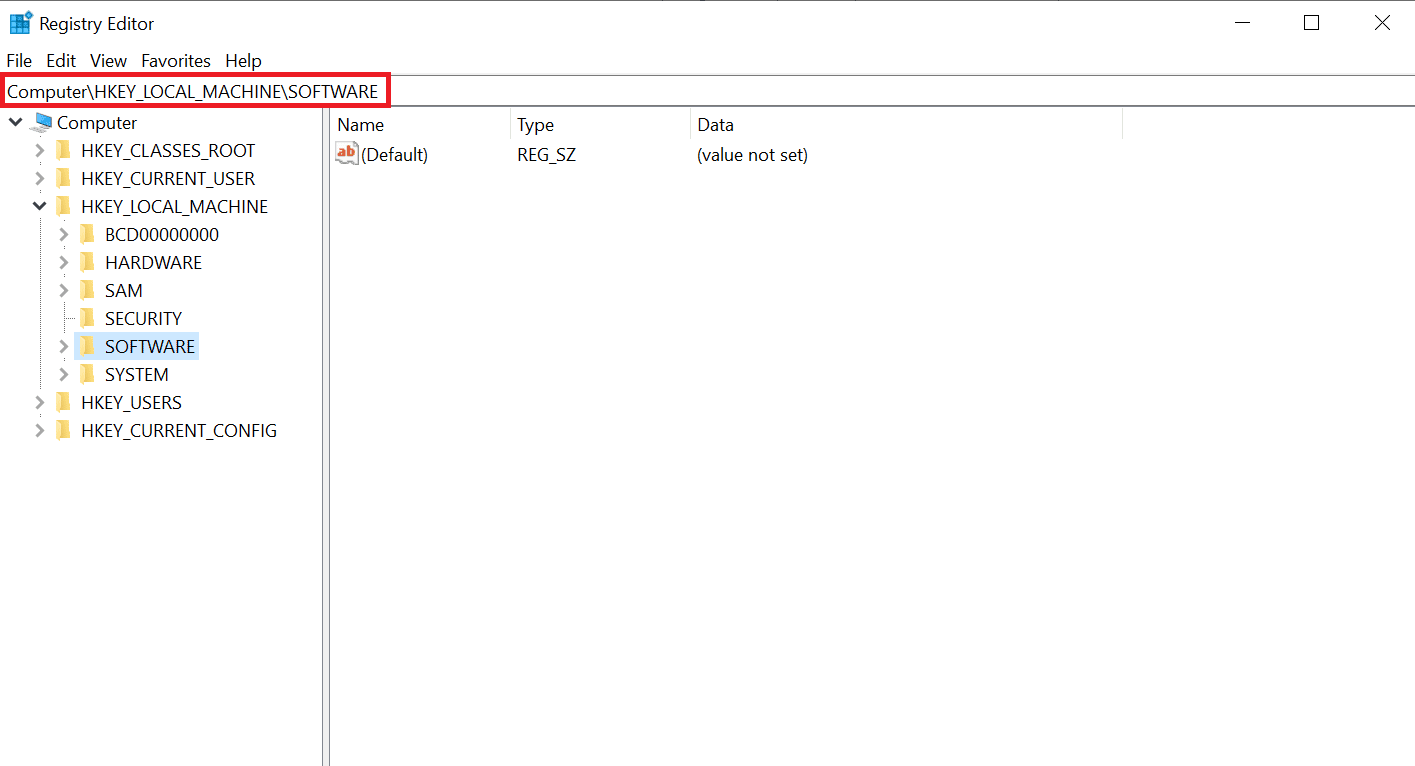
4. Затем перейдите к указанной папке с ключами. дорожка.
Wow6432NodeKasperskyLabprotectedKES10SP1настройки
Примечание: Путь реестра может отличаться в зависимости от используемой версии AV. Возможные пути реестра могут быть:
- HKEY_LOCAL_MACHINESOFTWAREWow6432УзелKasperskyLabAVP16.0.1Настройки
- HKEY_LOCAL_MACHINESOFTWAREWow6432УзелKasperskyLabProductssettings
5. Ищи ВключитьPswrdProtect запись в списке ключей. Щелкните по нему правой кнопкой мыши и выберите Изменить DWORD (32-разрядный) Значение.
6. Установить Значение as 0.
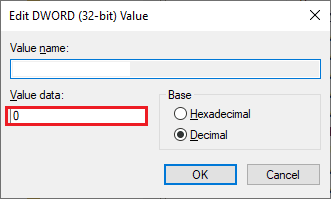
7. Затем, перезагрузите компьютер в нормальном режиме.
8. Хит Windows key, напишите Панель управления, и нажмите Откройте.

9. Установите Просмотреть по > Категория, затем нажмите на Удаление программ.
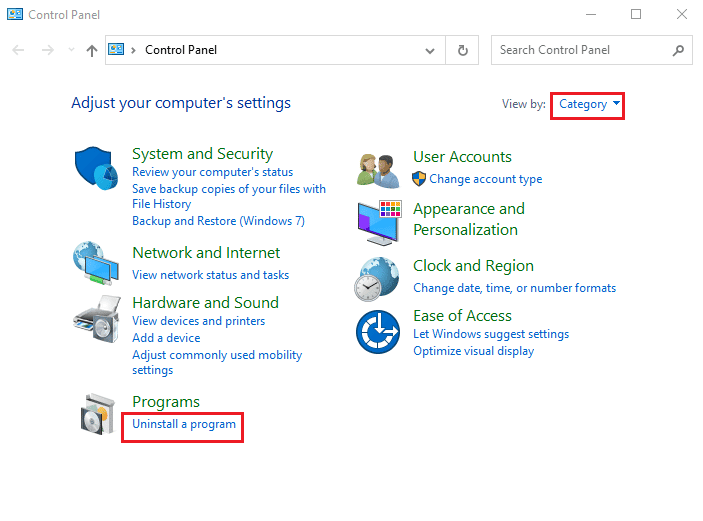
10. Здесь выберите Kaspersky AV программу и нажмите Удалить.
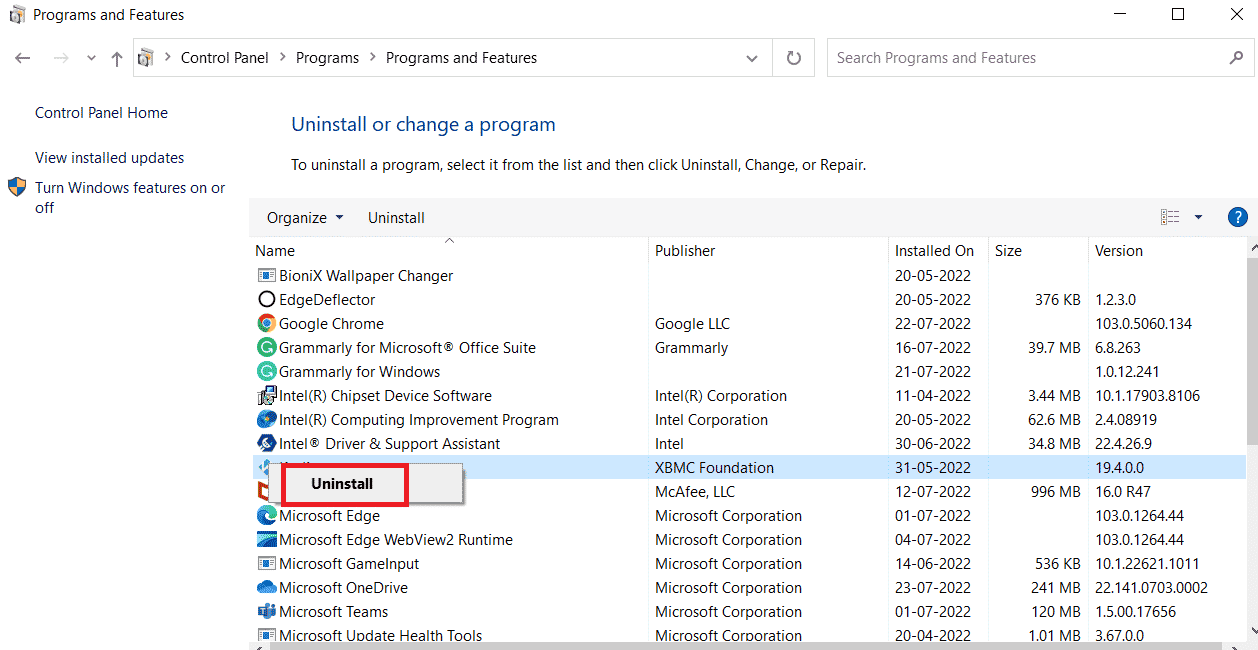
11. Следовать инструкции на экране удалить Kaspersky Total Security в Windows 10.
Читайте также: Как отключить антивирус McAfee в Windows
Каковы причины удаления Kaspersky Internet Security?
Основными причинами, по которым пользователь может удалить или удалить Kaspersky Internet Security, являются:
- Программное обеспечение несовместимо с другими приложениями, установленными на устройстве.
- Программа часто/периодически выходит из строя или зависает.
- Ожидания пользователей программа не оправдала.
- Необходимо переустановить программу
- Пользователь, а также некоторые веб-сайты считают, что данное программное обеспечение может быть вредоносным и вредоносным.
- В настройках Windows и панели управления программа не указана.
- Некоторые из связанных с программой процессов продолжают работать после удаления программы.
- Следы программы до сих пор можно найти на компьютере.
- Процесс удаления длится долго и не доходит до конца.
Каковы причины удаления Kaspersky AV без пароля?
Ниже приведены наиболее частые причины удаления Касперского AV без пароля:
- Вам необходимо установить другую антивирусную программу, так как вы забыли свой пароль.
- Вы хотите обновить текущую операционную систему или удалить ее.
- Ваша антивирусная программа работает неправильно, поэтому избавьтесь от нее.
- Ваша подписка на Kaspersky AV закончилась, и вам необходимо удалить ее.
- Вы хотите изменить дополнительные настройки и политики AV.
Проблемы при удалении Kaspersky Internet Security
Есть несколько проблем, которые могут возникнуть, когда пользователь пытается удалить Kasper Internet Security.
- Встроенный деинсталлятор программы либо не запускается, либо работает неправильно.
- Удаление не удалось завершить, поскольку файл отсутствовал.
- Произошла ошибка, из-за которой не удалось удалить все файлы.
- Программа не может быть удалена другим процессом.
Как полностью удалить Касперского с компьютера
Пользователи могут полностью удалить Касперского с ПК двумя способами:
- Локально на устройстве пользователя
- Удаленно с устройства администратора
Вариант I. Удаление непосредственно с пользовательского ПК.
Вы можете выполнить следующие действия, чтобы удалить антивирус прямо на ПК.
Способ 1. Использование мастера установки Касперского.
1. Открыто Панель управления и Программы и компоненты
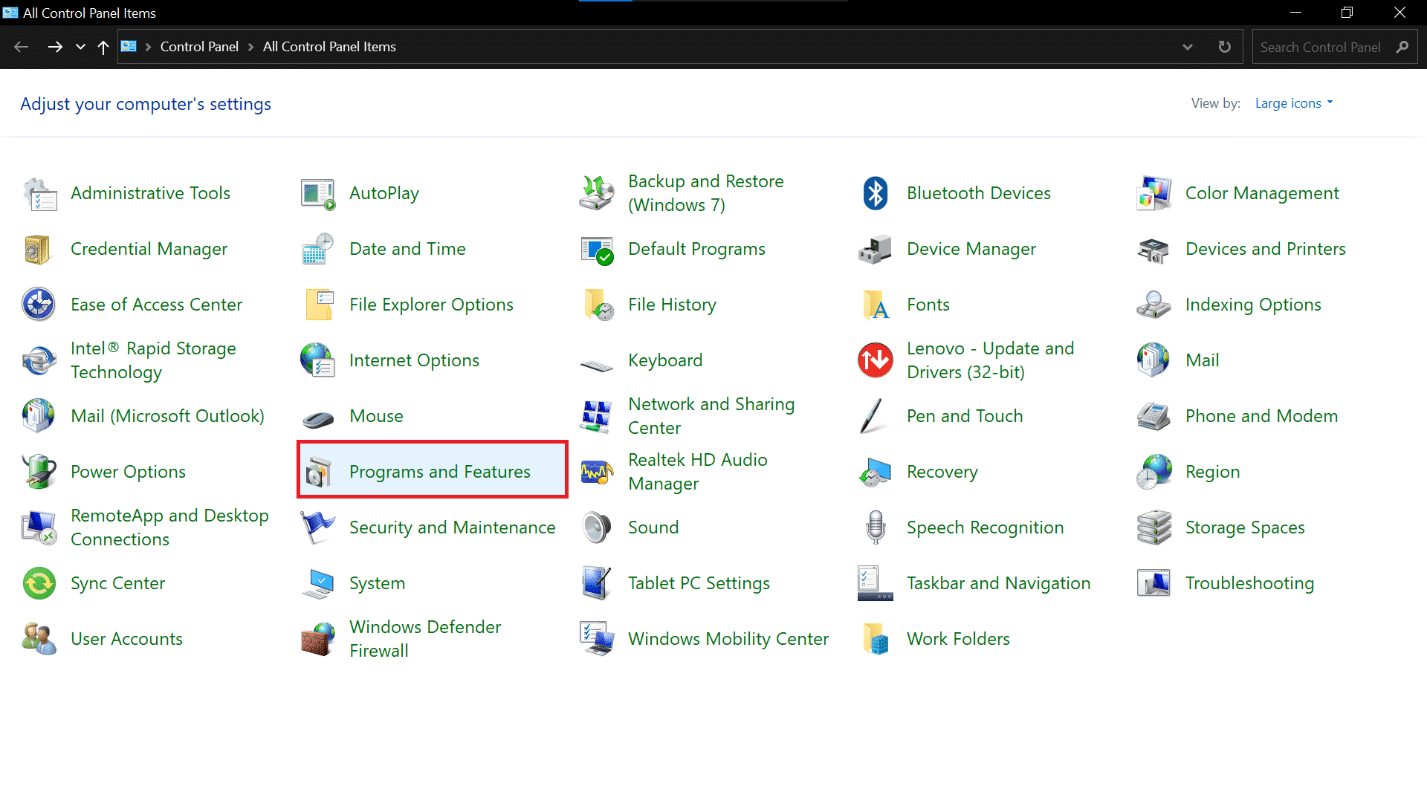
2. Нажмите на Касперский Endpoint Security 10 для Windows и нажмите Изменить
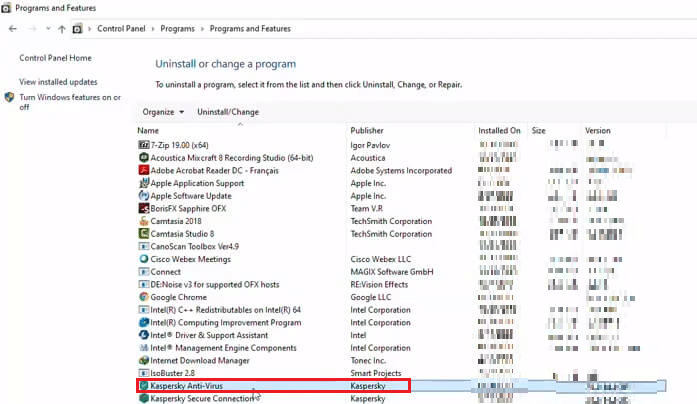
3. Откроется окно мастера установки. Нажмите Удалить
4. Установите флажки для информации, которую хотите сохранить.
- Данные активации: данные о ключевом файле или коде активации. Его можно обнаружить и использовать во время переустановки.
- Объекты резервного копирования и карантина: перенос данных в Карантин или резервное хранилище. Неактивные флажки означают, что ваш карантин и резервная копия пусты.
- Рабочие настройки приложения: Проверка согласованности всех компонентов защиты.
- Локальное хранилище ключей шифрования: информация, используемая для прямого доступа к зашифрованным файлам и устройствам. По умолчанию установлен флажок.
5. Нажмите на Следующая .
6. Затем нажмите Удалить кнопки и перезагрузите компьютер.
Примечание: Если Kaspersky AV был установлен через Kaspersky Security Center, вы не можете выбрать Удалить в мастере, он неактивен.
Способ 2. Использование командной строки в интерактивном режиме
1. Открыто Командная строка
2. Здесь введите заданное команду и ударил Введите ключ.
C:kes 10ensetup.exe /x команда
Примечание: пользователям необходимо ввести путь к файлу setup.exe, он может различаться в зависимости от местоположения файла и версии антивируса.
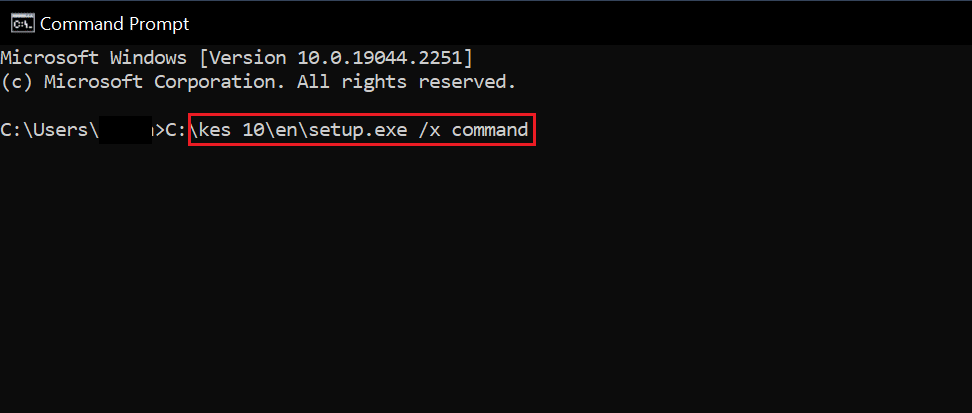
Следуйте инструкциям мастера установки.
Вариант II: удаленное удаление с устройства администратора
Альтернативно вы также можете удалить антивирус удаленно с сервера администратора.
Способ 1: через групповую задачу
1. запуск Касперский Центр Безопасности 10.
2. Нажмите на группу устройств, например, Управляемые устройства.
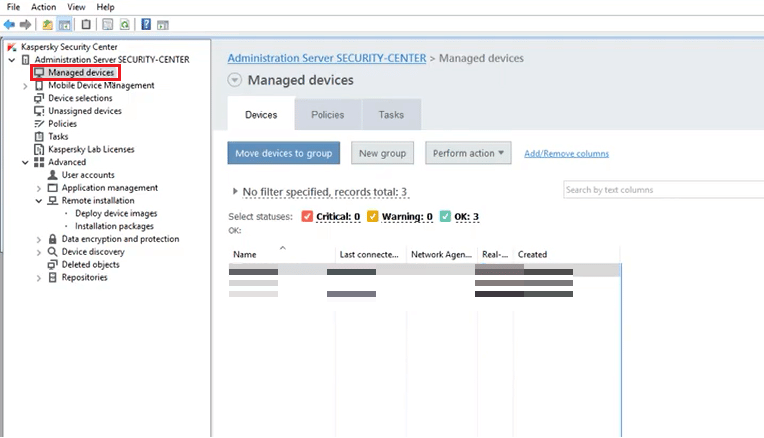
3. К Опция задач и нажмите на Создавай задача.
4. Затем откройте Сервер администрирования.
5. Нажмите на Фильтр, А затем выберите Удалить приложение удаленно.
6. Нажмите на Удалить программа, поддерживаемая Kaspersky Security Center 10.
7. Выберите заявление на удаление.
8. Настройте перезагрузку операционной системы.
9. Run задание используя выбранную учетную запись пользователя.
10. Настройте расписание задач.
11. Введите название задачи.
12. Установите флажок Запускать задачу после завершения работы мастера.
13. Нажмите Готово.
14. Запускайте задачу вручную или хотите, пока она не будет выполняться по расписанию.
Теперь пользователи смогут удалить Kaspersky Endpoint Security 10 для Windows удаленно.
Читайте также: Исправление того, что Avast не обновляет определения вирусов
Способ 2: через задачу по выбору устройства
1. Открыто Касперский Центр Безопасности 10
2. Выберите Задач узел и щелкните Создать задачу на правой панели
3. Откройте Сервер администрирования
4. Нажмите Фильтр, А затем выберите Удалить приложение удаленно.
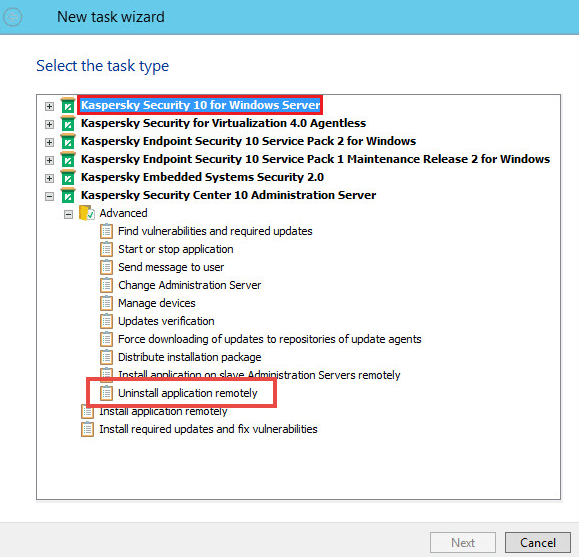
5. Нажмите Удалить приложение поддерживается Kaspersky Security Center 10
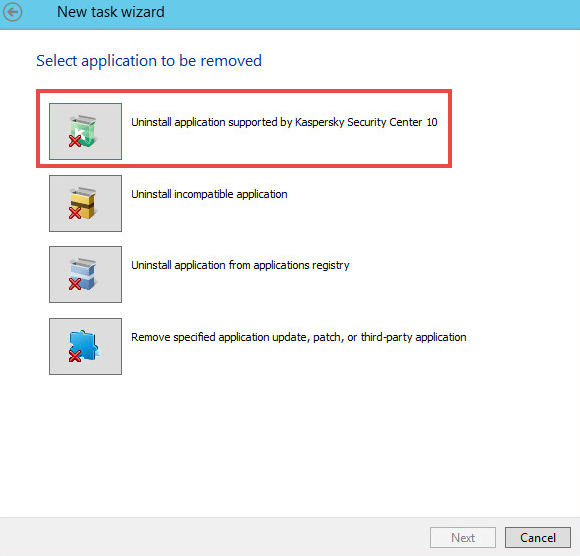
6. Выберите заявление на удаление.
7. Настройте операционная система перезапуск.
8. Выберите устройства, к которым будет применено задание:
- Выберите сетевые устройства, обнаруженные Сервером администрирования: Выберите устройства, обнаруженные Сервером администрирования.
- Укажите адреса устройств вручную или импортируйте адреса из списка: Отображение имен NetBIOS, DNS-имен и IP-адресов.
- Поставьте задачу на выбор устройства: Укажите выбор устройства.
- Назначьте задачу группе администрирования: Выберите существующую управляемую группу, которой нужно назначить задачу.
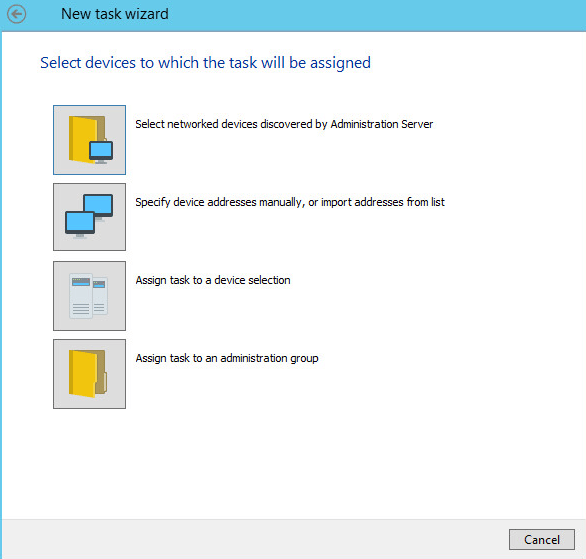
9. Запустите задачу, используя выбранную учетную запись пользователя.
10. Настройте расписание задачи.
11. Введите имя задачи.
12. Установите флажок Запускать задачу после завершения работы мастера.
13. Нажмите Готово.
14. Запускайте задачу вручную или хотите, пока она не будет выполняться по расписанию.
Теперь пользователи могут удаленно удалить Kaspersky Endpoint Security 10 для Windows.
Способ 3: через групповые политики Active Directory
1. Использование команды gpmc.msc, Открой Управление групповыми политиками приставка.
2. Выбрать Объекты групповой политики.
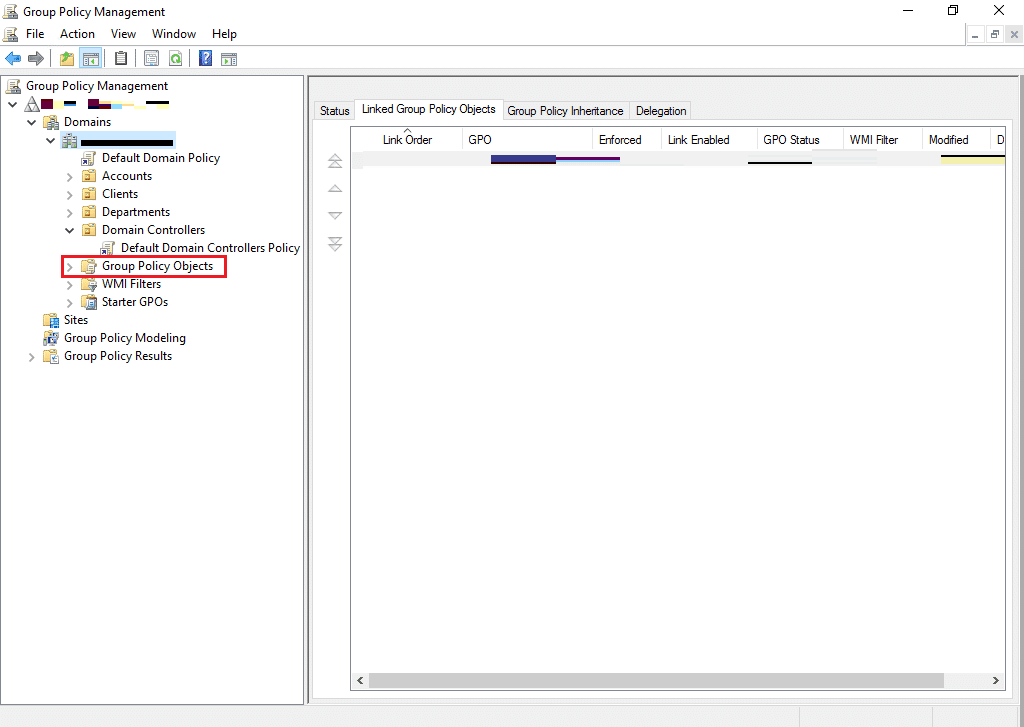
3. Откройте объект для редактирования.
4. Идти к Конфигурация компьютера, наведите на Политики.
5. Выбрать Настройки программного обеспечения.
6. Нажмите на Установка программного обеспечения.
7. Щелкните правой кнопкой мыши Инсталляционный пакет, наведите на Все задачи, и нажмите Удалить.
8. Откроется окно Удаление приложений.
9. Выбрать Немедленно удалите это приложение со всех компьютеров пользователей.
10. Нажмите на ОК.
Kaspersky Endpoint Security 10 для Windows будет удален при перезагрузке системы.
Читайте также: 26 лучших бесплатных инструментов для удаления вредоносных программ
Как удалить Kaspersky Total Security в Windows 10
Чтобы принудительно удалить Kaspersky Internet Security, пользователь должен выполнить следующие действия.
Способ 1: удаление папки AppData
Удалите папку установки, созданную Касперским на устройстве.
1. Идите туда, где Kaspersky AV установил антивирус
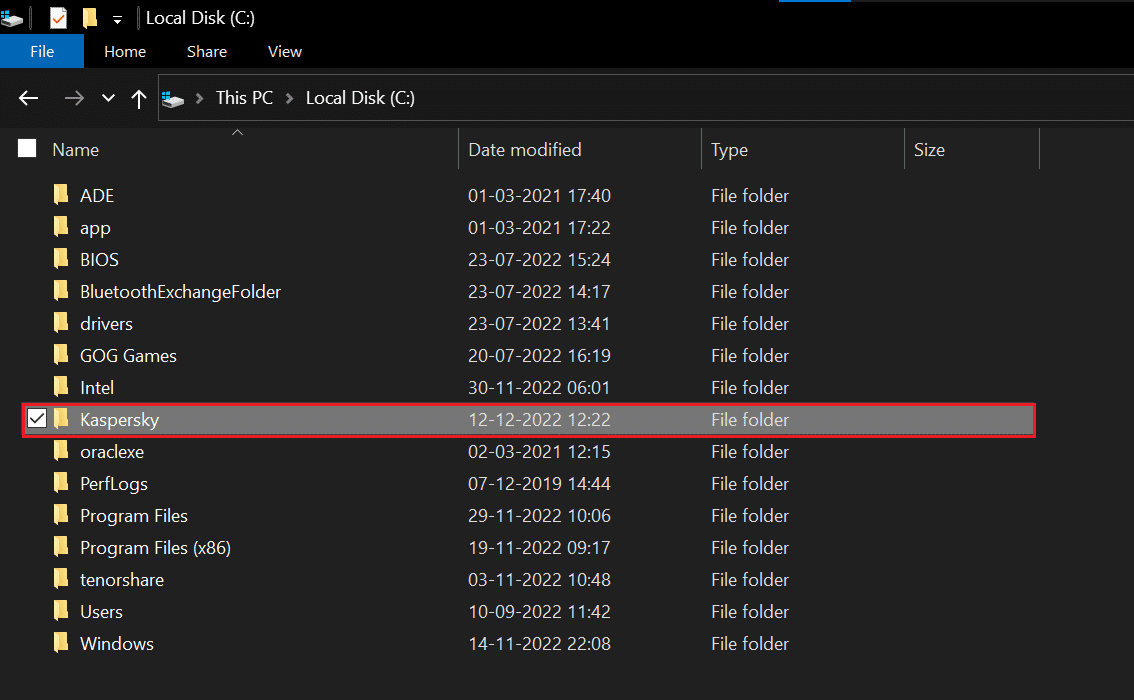
2. Удалить папка установки
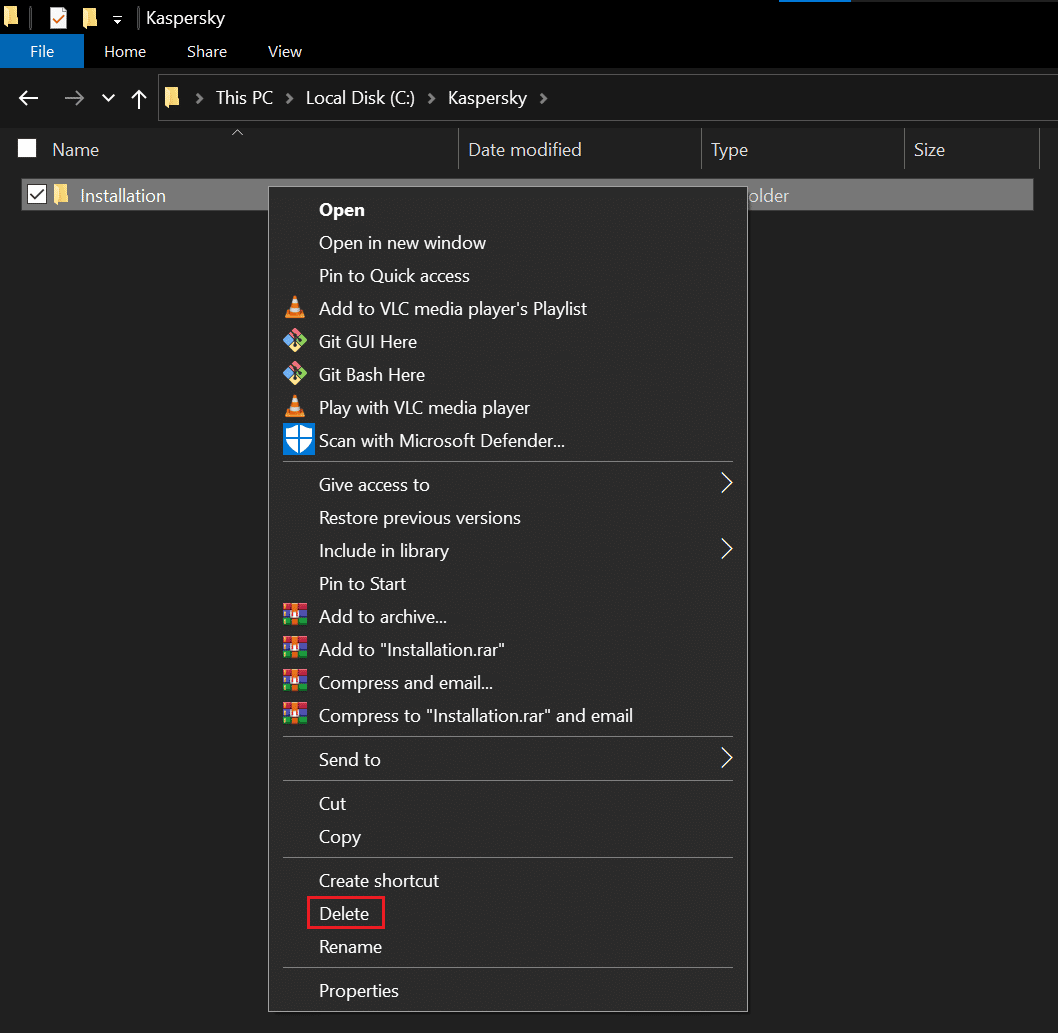
3. Затем, перезагрузить ПК.
Способ 2: использование Kavremover
Kavremover — удобный инструмент, который автоматически удаляет упрямые программы «Лаборатории Касперского». Просто удалите все файлы Антивируса Касперского из системы. Сюда входит информация о лицензии и настройки приложения. Запишите лицензионный ключ и экспортируйте настройки приложения на случай, если они вам снова понадобятся. Мы не рекомендуем запускать Kavremover без указаний инженера службы поддержки. Но если вы уже всё перепробовали и ничего не помогает, то можно попробовать KAVremover инструмент.
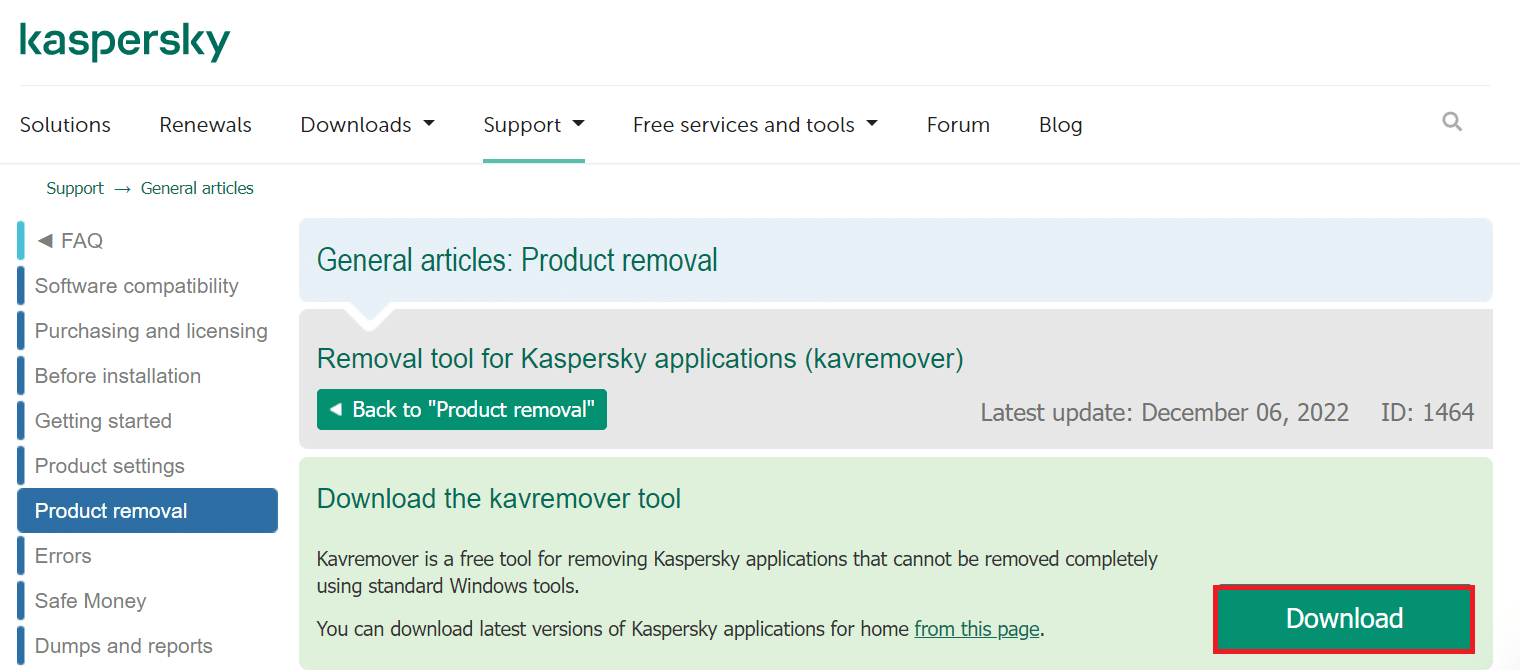
Читайте также: 5 способов удалить вредоносное ПО Chromium из Windows 10
Способ 3: использование программы удаления IObit
Выполните следующие действия, чтобы удалить Kaspersky Total Security для Windows 10 с помощью программы удаления IObit.
1. Запустите IObit Uninstaller и выберите Kaspersky Total Security
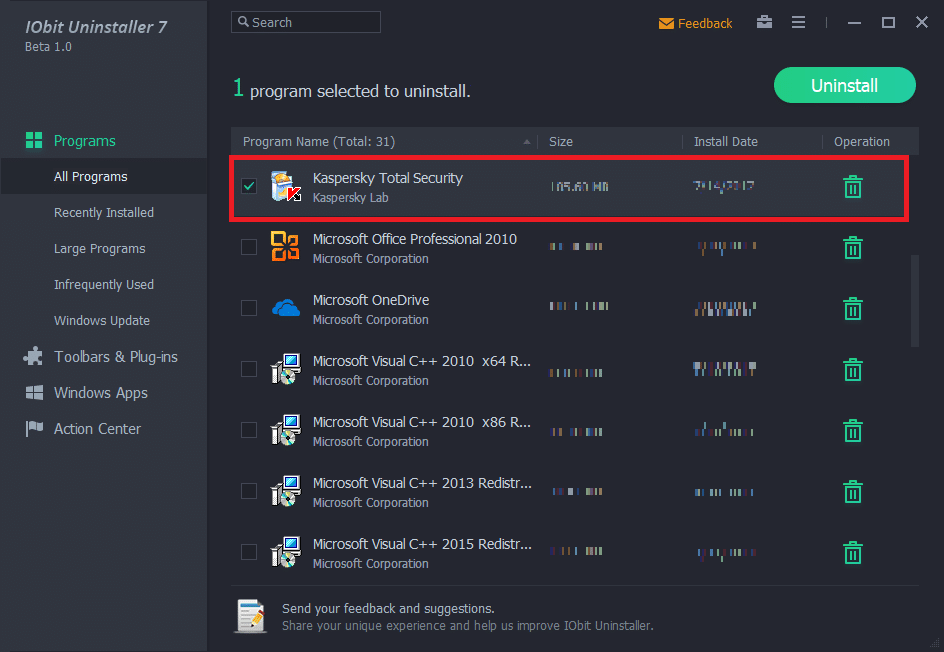
2. Нажмите Удалить чтобы начать удаление
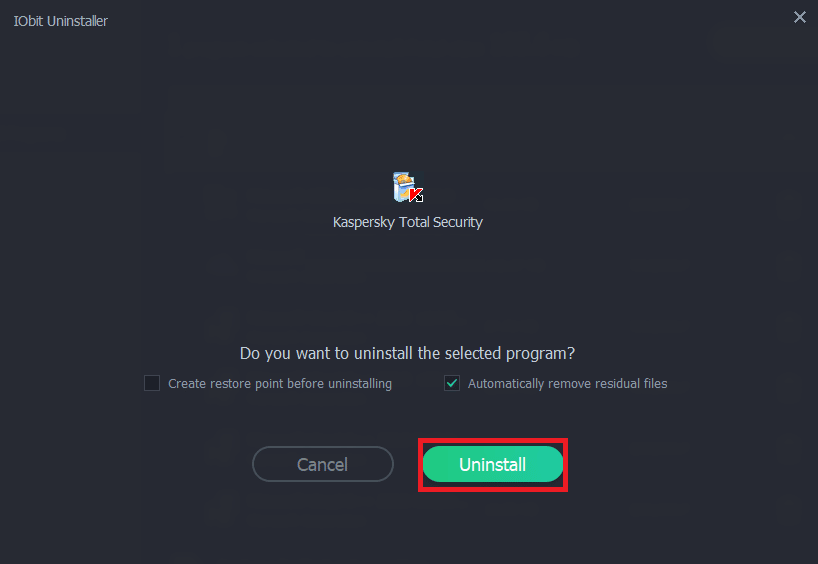
3. Появится заметка от Касперского, нажимаем Принять чтобы удалить программу
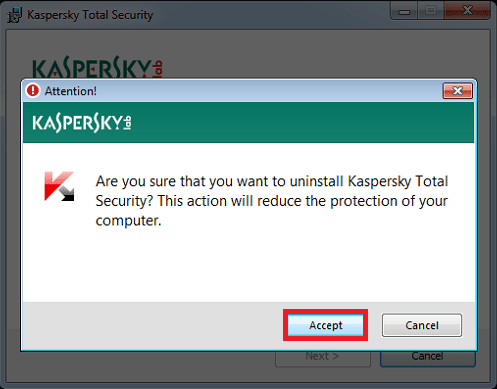
4. Следуйте инструкциям, чтобы завершить удаление.
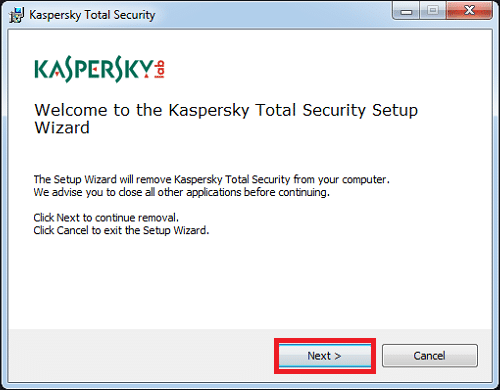
5. Выберите «Нет» и нажмите Следующая
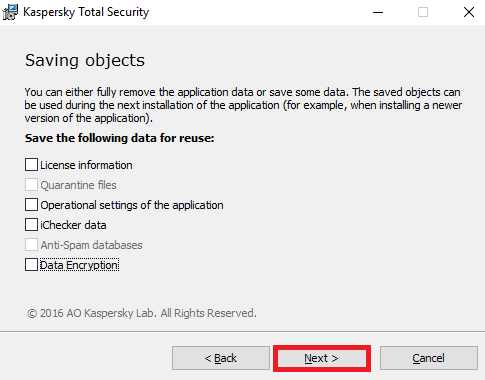
6. Нажмите на Удалить .
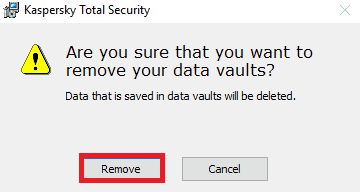
7. Подождите, пока антивирус будет удален с вашего компьютера.
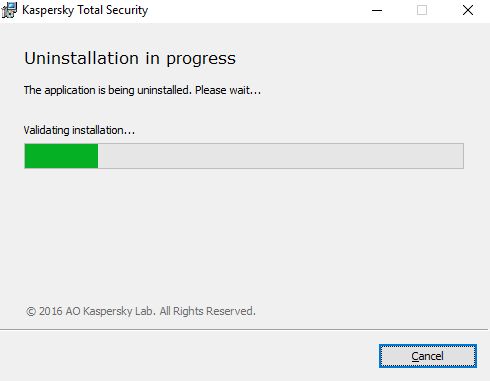
8. В заключение, перезагрузите компьютер после удаления Kaspersky Total Security в Windows 10.
Рекомендуется:
Касперский — отличная антивирусная программа, но даже с такими замечательными функциями и системой безопасности пользователю, возможно, придется удалить антивирус. Если вы не помните пароль, то мы надеемся, что с помощью вышеупомянутых методов мы смогли решить ваш запрос на удалить Kaspersky Endpoint Security 10 без пароля. Пожалуйста, укажите ваши вопросы и предложения в разделе комментариев ниже.